
Solid Automatorv10.1中文破解版
- 软件大小:73.5 MB
- 更新日期:2022-02-17
- 软件语言:简体中文
- 软件类别:国产软件
- 软件授权:免费软件
- 软件官网:未知
- 适用平台:Windows10, Windows8, Windows7, WinVista, WinXP
- 软件厂商:
软件介绍 人气软件 相关文章 网友评论 下载地址
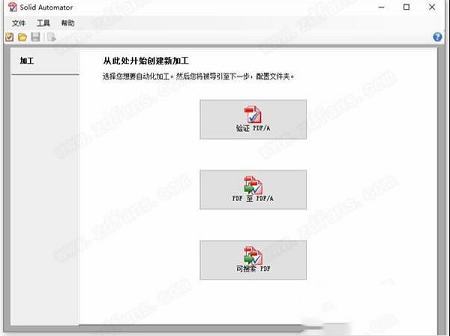
安装教程
1、在本站下载压缩文件,解压并得到exe文件后双击打开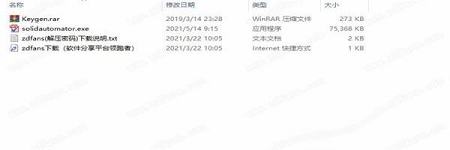
2、自行选择安装位置
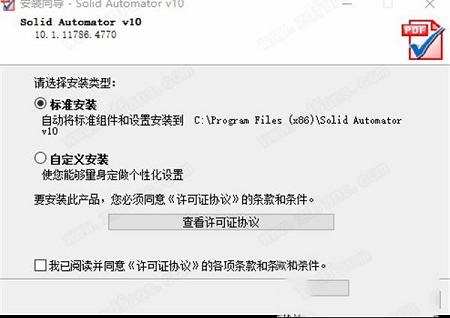
3、选好安装位置之后一直选择下一步即可然后点击安装

4、安装完成
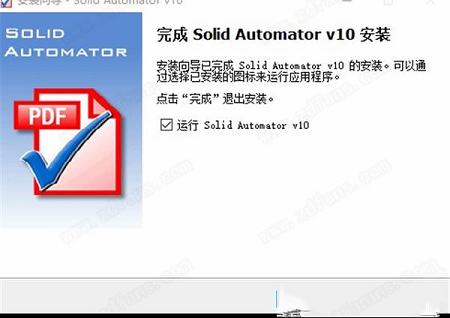
5、安装完成后去除运行勾选,点击完成
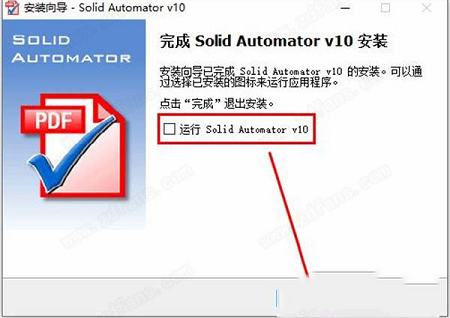
6、双击打开文件夹中的Keygen.exe,默认为Solid Automator v10,在EMail中输入你的邮箱,将在Unlock Code中自动生成密码,然后点击Restore Hosts

7、会弹出一个成功的小窗口,点击确定退出
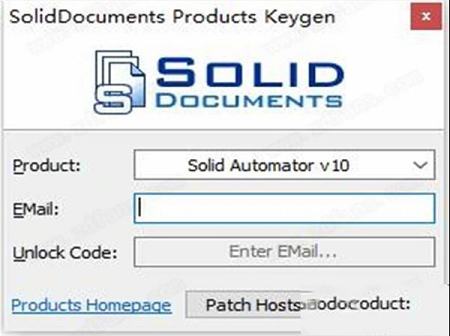
8、在桌面点击运行源程序快捷方式,选择我已有解锁密码,然后点击解锁
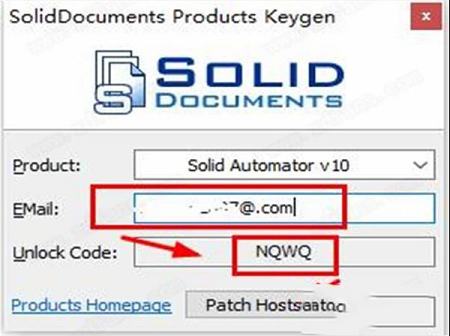
9、将刚才Keygen.exe的内容复制至里面,然后点击确定
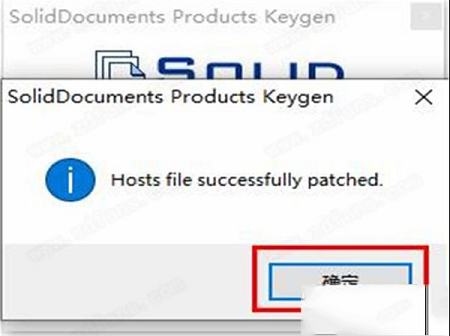
10、以上就是软件的所有安装教程,显示已经注册激活,可以免费使用功能
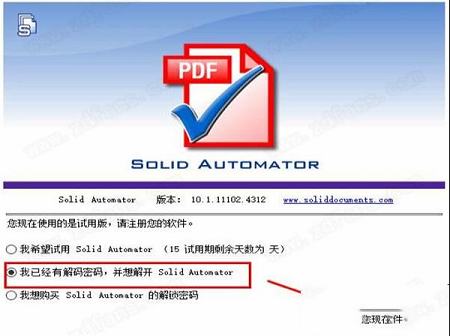
软件特色
1、PDF到Word转换器。将PDF文件转换为Word文档以便于编辑。
2、PDF到文本转换器。
使用高级文档重建从PDF中提取流动的文本内容。 列出了专栏。 删除页眉和页脚。
3、PDF到PDF / A转换器。
可以将现有的普通或图像PDF文件转换为完全可搜索的ISO 19005-1和ISO 19005-2兼容的可存档文档。
4、TIFF到PDF转换器。
将旧版扫描的TIFF文档转换为完全可搜索和可存档的PDF / A文档。
5、OCR for Search。
添加可搜索的文本图层。 易于索引和归档旧版和纸质文档。
Solid Automator使用教程
一、自动将PDF文件转换为PDF / A兼容文件自动将现有PDF或图像PDF文件转换为完全可搜索的ISO 19005-1,ISO 19005-2和ISO 19005-3兼容的可存档文档。
创建PDF / A兼容文件的步骤
从“新建过程菜单”中选择“转换为PDF / A”。
设置以下文件夹的位置。您将需要一个源文件夹,输出文件夹和错误文件夹。
从“选项”选项卡集中:
PDF标准。
如果要添加可搜索的文本图层。
要转换的文件的OCR语言。
并选择是否要优化创建文件的大小。
单击“状态”选项卡。单击“开始”,将提示您使用已设置的选项保存流程。保存过程后,它将启动。
要随时暂停该过程,请单击“暂停”。
二、使用可搜索文本层自动创建PDF文件
添加可搜索的文本图层。易于索引和归档旧版和纸质文档。
使用可搜索文本层创建PDF文件的步骤
从New Process Menu中选择Searchable PDF。
设置以下文件夹的位置。您将需要一个源文件夹,输出文件夹和错误文件夹。
从“选项”选项卡中,选择要转换的文件的OCR语言。
单击“状态”选项卡。单击“开始”,将提示您使用已设置的选项保存流程。保存过程后,它将启动。
要随时暂停该过程,请单击“暂停”。
三、PDF / A文件的自动验证
自动验证ISO 19005-1,ISO 19005-2和ISO 19005-3对现有PDF文档的合规性并修复常见问题。
验证PDF / A文件的步骤
从“新建过程菜单”中选择“验证PDF / A”。
设置以下文件夹的位置。您将需要一个源文件夹,输出文件夹和错误文件夹。
如果您只想验证PDF / A合规性,请设置。保持未选中状态,以便为每个经过验证的文件创建验证报告。
单击“状态”选项卡。单击“开始”,将提示您使用已设置的选项保存流程。保存过程后,它将启动。
要随时暂停该过程,请单击“暂停”。
四、 - 在Windows启动时启动自动过程
使用Automated Process文件在Windows Startup上自动转换大批量文件。
在Windows启动时启动自动过程的步骤
打开软件r并选择要创建的流程类型。
从“文件夹”选项卡中,选择要存储文件的源,输出和错误文件夹。
从“选项”选项卡中为您的流程设置选项。
从工具栏中选择“保存”并保存其自动过程文件(SDAP)。
在Windows资源管理器中,找到新的SDAP文件。右键单击该文件,选择“打开方式”,然后选择“默认程序”。将设置为SDAP文件的默认程序,并勾选“始终使用所选程序打开此类文件”。
将SDAP文件复制/剪切到Windows启动文件夹。此文件夹的位置是%appdata%\ Microsoft \ Windows \ Start Menu \ Programs \ Startup。
现在,该过程将在下次计算机重新启动时启动。注意:您可以将多个SDAP文件放在启动文件夹中,从而允许同时运行多个进程。
下载地址
-
Solid Automatorv10.1中文破解版
普通下载地址
资源服务器故障请点击上面网盘下载
其他版本下载
- 查看详情九雷文档转换器 V2.0.6.0 官方版678K 简体中文24-01-02
- 查看详情DATAKIT CrossManager V2023.1 中文破解版119.26M 简体中文23-02-08
- 查看详情迅捷电子书转换器 V1.0.0.0 官方版1.2M 简体中文23-02-08
- 查看详情枫叶MOD格式转换器 V15.7.0.0 官方版6.15 MB 简体中文22-10-01
- 查看详情CAD飞图转换 V2022R1.1 官方版23.88 MB 简体中文22-07-25
- 查看详情any pdf to dwg converter最新破解版 V2023.0 免费版9.75 MB 多国语言22-07-01
- 查看详情ScanPDF(PDF转换编辑) V1.5 官方版3.51 MB 简体中文22-06-27
- 查看详情Topaz JPEG to RAW AI破解版 V2.2.1 免费版161.78 MB 多国语言22-06-27
人气软件

迅捷PDF转换器v6.9.0破解版(附注册机)101 MB
/简体中文
迅捷PDF转换器v6.8 绿色破解版(附注册机)59.7 MB
/简体中文
smallpdf注册机(附破解教程)43 MB
/简体中文
CleverPDF(PDF工具箱)v3.0.0中文无限制破解版(附注册机和教程)30.02 MB
/简体中文
依云CAD批量打图精灵v9.0.0专业破解版23.5 MB
/简体中文
PDF翻译工具v2.5绿色破解版8.2 MB
/简体中文
Bat To Exe Converter(bat转exe工具)v3.0.11.0绿色中文破解版3.69 MB
/简体中文
TriSun PDF to DOCV11.0.047中文破解版1.87 MB
/简体中文
格式工厂(免安装版)v4.7.0.0破解版125.7 MB
/简体中文
PentaLogix ViewMate Prov11.16.41破解版52.8 MB
/简体中文
相关文章
-
无相关信息
网友评论共0条










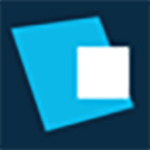
 网络流量监控软件v16.8免费版
网络流量监控软件v16.8免费版 AIDA64中文破解版(附序列号及使用说明)
AIDA64中文破解版(附序列号及使用说明) 软媒魔方虚拟光驱v2.26绿色版
软媒魔方虚拟光驱v2.26绿色版 360驱动大师v2.0.0.1590精简单文件版
360驱动大师v2.0.0.1590精简单文件版 新版3dmark最新破解版 V2.22.7359 Win10版
新版3dmark最新破解版 V2.22.7359 Win10版 Wipe Professionalv2021.0.0中文破解版
Wipe Professionalv2021.0.0中文破解版 Tampermonkey油猴v4.8官方版
Tampermonkey油猴v4.8官方版 微信电脑客户端2022 V3.7.5.23 PC正式版
微信电脑客户端2022 V3.7.5.23 PC正式版 手机模拟大师v7.1.3587.2260官方版
手机模拟大师v7.1.3587.2260官方版







